วิธีการตั้งค่าการประชุมที่เกิดขึ้นซ้ำใน Teams

คุณต้องการกำหนดการประชุมที่เกิดขึ้นซ้ำใน MS Teams กับสมาชิกในทีมเดียวกันหรือไม่? เรียนรู้วิธีการตั้งค่าการประชุมที่เกิดขึ้นซ้ำใน Teams.

การสมัครสมาชิกแอปกลายเป็นการเดบิตทางการเงินที่เกิดขึ้นเป็นประจำซึ่งเกือบทุกคนเริ่มคำนึงถึงเมื่อสิ้นเดือน แม้ว่าผู้ใช้ส่วนใหญ่จะต้องไปที่แอพหรือเพจเฉพาะเพื่อยกเลิกการสมัครรับแอพและบริการต่างๆ แต่ผู้ใช้ Apple ก็สามารถจัดการทั้งหมดได้โดยตรงจากอุปกรณ์พกพาหรือเดสก์ท็อป หากคุณใช้ iPhone และต้องการยกเลิกการสมัครสมาชิก ทำตามขั้นตอนต่อไปนี้
การสมัครรับข้อมูลแอปบน iOS: สิ่งที่ต้องรู้ก่อน
เมื่อพิจารณาถึงบริการสมัครสมาชิกมากมายที่ Apple นำเสนอ อาจเป็นเรื่องยากที่จะจดจำแอปและบริการทั้งหมดที่คุณจ่ายไป บริการเหล่านี้มักจะดึงดูดคุณด้วยข้อเสนอทดลองใช้งานฟรี และหากคุณลืมยกเลิกก่อนที่ช่วงทดลองใช้งานจะสิ้นสุดลง บริการเหล่านี้จะเริ่มหักเงินจากวิธีการชำระเงินที่คุณลงทะเบียนไว้ จนกว่าคุณจะหยุดดำเนินการ
เมื่อคุณสมัครสมาชิกผลิตภัณฑ์หรือบริการ การสมัครสมาชิกจะต่ออายุโดยอัตโนมัติจนกว่าคุณจะยกเลิก โชคดีที่ Apple ทำให้การตรวจสอบสถานะการสมัครของคุณหรือจัดการการสมัครรับบริการต่างๆ เช่น iTunes, Apple TV หรือบริการของบุคคลที่สามอื่นๆ เช่น Netflix, Hotstar, Spotify และอื่นๆ เป็นเรื่องง่ายจาก iPhone ของคุณ
จากมุมมองของนักพัฒนา การเรียกเก็บเงินจากลูกค้าในราคาซ้ำๆ เป็นระยะๆ สำหรับการเข้าถึงผลิตภัณฑ์หรือบริการก็สมเหตุสมผล เนื่องจากจะทำให้พวกเขาได้รับแหล่งรายได้ที่เชื่อถือได้และสม่ำเสมอ ในทางกลับกัน จะช่วยให้นักพัฒนามีความมั่นใจและมีงบประมาณในการขยายการดำเนินงาน ใช้คุณสมบัติใหม่ๆ และเปลี่ยนโฟกัสจากการได้รับลูกค้าใหม่ไปเป็นการรักษาพวกเขาและค้นหาลูกค้าใหม่
ในทางกลับกัน ลูกค้าเพลิดเพลินกับรูปแบบธุรกิจการสมัครสมาชิกเพราะช่วยให้พวกเขาสามารถเข้าถึงเนื้อหาทั่วโลกจำนวนมหาศาลในราคาที่เกิดขึ้นซ้ำเล็กน้อยพร้อมตัวเลือกในการยกเลิกได้ตลอดเวลา
ด้วยเนื้อหาจำนวนมหาศาลนี้ จึงเป็นเรื่องปกติที่คุณอาจพบว่าตัวเองชอบบริการหนึ่งมากกว่าบริการที่ล้าสมัยในอนาคต ไม่ว่าคุณจะสมัครสมาชิกแบบใด คุณสามารถยกเลิกได้ตลอดเวลาด้วยการคลิกเพียงไม่กี่ครั้ง ส่วนถัดไปของคู่มือนี้จะอธิบายวิธีจัดการการสมัครรับข้อมูลบน iPhone ของคุณอย่างรวดเร็ว
ที่เกี่ยวข้อง: วิธีสำรองข้อมูล iPhone โดยไม่ต้องใช้ iTunes
คุณสามารถยกเลิกการสมัครสมาชิกจาก iPhone ได้หรือไม่?
ใช่ บริการหรือแอพที่สมัครสมาชิกซึ่งใช้วิธีการชำระเงิน Apple ID เริ่มต้นของคุณ สามารถจัดการผ่าน iPhone ของคุณได้ สำหรับบริการอื่น ๆ ที่จัดการโดยตรงผ่านธนาคารหรือกระเป๋าชำระเงินของคุณ คุณจะต้องใช้แอพหรือบริการที่เกี่ยวข้อง หากคุณต้องการยกเลิกการสมัครสมาชิกแอพหรือบริการโดยใช้ Apple ID ของคุณ ให้ใช้คำแนะนำด้านล่าง
วิธียกเลิกการสมัครสมาชิกจาก iPhone
คุณสามารถยกเลิกการสมัครสมาชิกจาก iPhone ได้จาก Apple ID ของคุณในแอพการตั้งค่าหรือโดยตรงจาก App Store ที่อาจจัดการการซื้อของคุณ ใช้ส่วนใดส่วนหนึ่งด้านล่างเพื่อช่วยคุณในกระบวนการต่างๆ ขึ้นอยู่กับความต้องการของคุณ
วิธีที่ 1: การใช้ App Store
ต่อไปนี้คือวิธีที่คุณสามารถยกเลิกการสมัครสมาชิกแอปจาก App Store
เปิด 'App Store' แล้วแตะไอคอนโปรไฟล์ที่มุมขวาบนของหน้าจอ
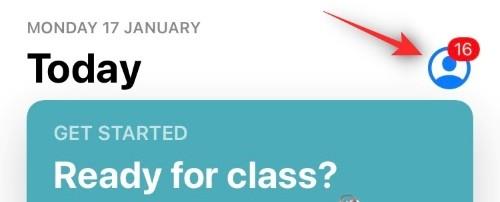
ตอนนี้แตะ 'การสมัครรับข้อมูล'
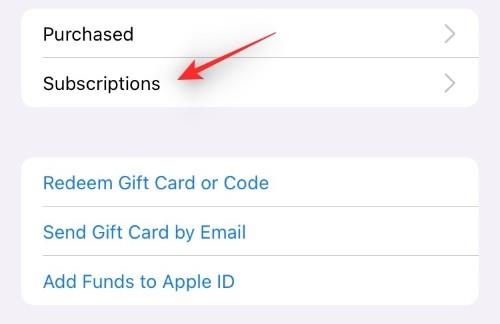
แตะและเลือกการสมัครสมาชิกที่คุณต้องการยกเลิก
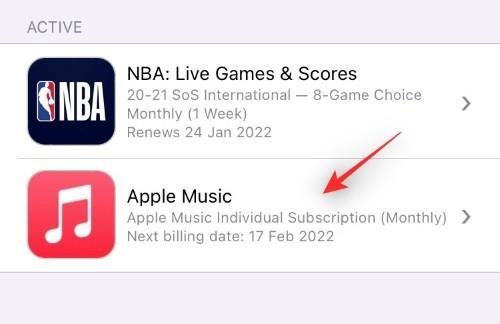
เลื่อนลงและแตะ "ยกเลิกการสมัครสมาชิก"
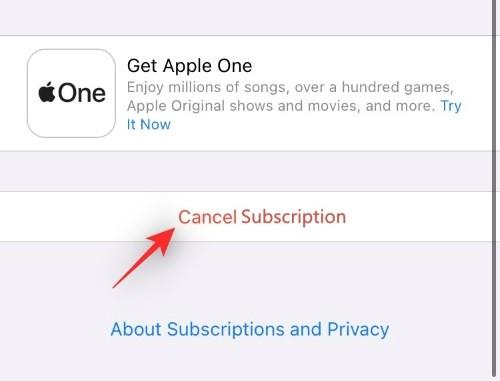
ยืนยันการเลือกของคุณและการสมัครสมาชิกควรถูกยกเลิกทันที
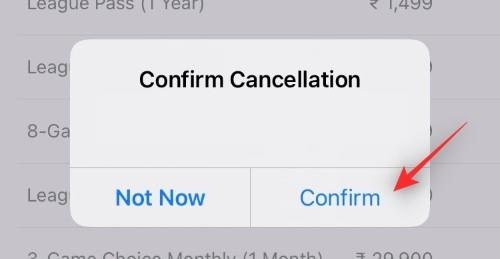
ตอนนี้คุณสามารถทำซ้ำขั้นตอนข้างต้นเพื่อยกเลิกการสมัครสมาชิกอื่น ๆ ที่คุณอาจต้องการยกเลิก
วิธีที่ 2: การใช้แอปการตั้งค่า
คุณยังสามารถยกเลิกการสมัครสมาชิกได้โดยตรงจาก Apple ID ของคุณในแอพการตั้งค่า ทำตามคำแนะนำด้านล่างเพื่อเริ่มต้นใช้งาน
เปิดแอปการตั้งค่าแล้วแตะ Apple ID ของคุณที่ด้านบน
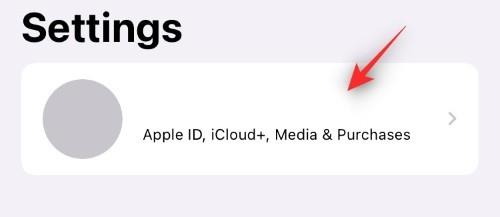
ตอนนี้แตะที่ 'การสมัคร'

แตะการสมัครที่คุณต้องการยกเลิก
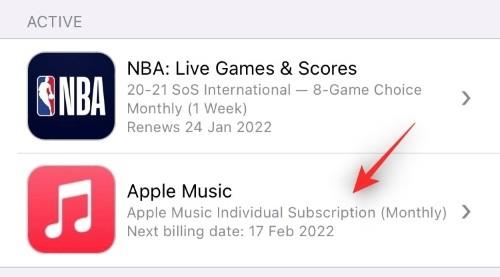
เลื่อนลงไปด้านล่างหากจำเป็น แล้วแตะ "ยกเลิกการสมัครสมาชิก"
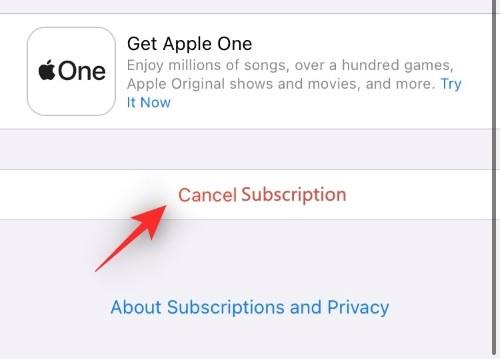
ยืนยันการเลือกของคุณและการสมัครรับข้อมูลที่เลือกและการชำระเงินที่เกิดขึ้นประจำในภายหลังควรถูกยกเลิกแล้ว
วิธียกเลิกการสมัครสมาชิกแบบทดลองใช้
การยกเลิกการสมัครสมาชิกแบบทดลองใช้งานนั้นคล้ายกับการยกเลิกการสมัครสมาชิกอื่น ๆ โดยใช้วิธีการชำระเงิน Apple ID ของคุณสำหรับการชำระเงินเป็นงวด เพียงทำตามคำแนะนำด้านบน และแทนที่จะแตะ "ยกเลิกการสมัครสมาชิก" ให้แตะ "ยกเลิกการทดลองใช้ฟรี"
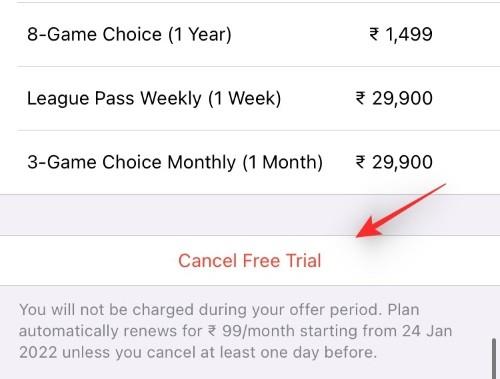
เช่นเคย แตะ "ยืนยัน" เพื่อยืนยันการยกเลิก
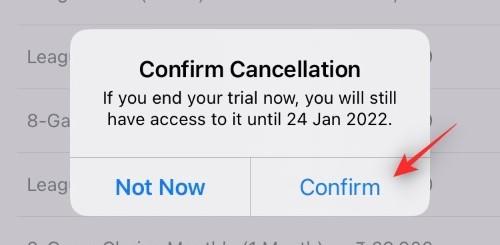
การทดลองใช้ฟรีที่ถูกยกเลิกมักจะสิ้นสุดลงโดยมีผลทันทีโดยไม่คำนึงถึงเวลาทดลองใช้งานที่เหลืออยู่ นอกจากนี้ หากคุณพยายามหลีกเลี่ยงการชำระเงินครั้งแรกหลังจากการทดลองใช้สิ้นสุดลง ขอแนะนำให้คุณยกเลิกการสมัครสมาชิกอย่างน้อย 24 ชั่วโมงก่อนวันที่เรียกเก็บเงินครั้งสุดท้าย
คุณสามารถรับเงินคืนสำหรับระยะเวลาการสมัครสมาชิกที่เหลืออยู่ได้หรือไม่? มันทำงานอย่างไรและที่ไหน?
บางภูมิภาคทั่วโลกมีนโยบายที่อนุญาตให้คุณยกเลิกการสมัครสมาชิกของคุณได้ตลอดเวลา และขอรับเงินคืนส่วนที่เหลือตามสิทธิ์ของคุณ หากคุณอยู่ในประเทศใดประเทศหนึ่งต่อไปนี้ สิ่งต่อไปนี้จะมีผลกับคุณ
หากต้องการรับเงินคืนทันที โปรดไปที่ลิงก์ด้านล่างเพื่อไปที่ฝ่ายสนับสนุนของ Apple ในภูมิภาคของคุณ และทำตามคำแนะนำเพื่อเริ่มต้นใช้งาน คุณจะต้องติดต่อกับตัวแทนของ Apple เพื่อยกเลิกการสมัครสมาชิกและรับเงินคืนทันที
หากคุณไม่ต้องการรับเงินคืนทันที คุณสามารถดำเนินการตามคำแนะนำการยกเลิกด้านบนและยกเลิกการสมัครสมาชิกของคุณ สำหรับการสมัครสมาชิกแบบปกติคุณจะสามารถใช้บริการหรือแอปได้จนถึงวันที่เรียกเก็บเงินครั้งถัดไป อย่างไรก็ตาม สำหรับการทดลองใช้ฟรี การยกเลิกจะมีผลทันที
คุณสามารถสมัครสมาชิกใหม่เพื่อสมัครสมาชิกที่ถูกยกเลิกได้หรือไม่?
ใช่ การสมัครสมาชิกที่ถูกยกเลิกอีกครั้งนั้นค่อนข้างง่าย คุณจะต้องเลือกแผนการชำระเงินที่คุณต้องการใช้ในอนาคต และชำระค่าใช้จ่ายล่วงหน้าเพื่อเริ่มต้นใช้งาน ทำตามคำแนะนำด้านล่างเพื่อช่วยเหลือคุณตลอดกระบวนการ
วิธีสมัครสมาชิกอีกครั้งเพื่อสมัครสมาชิกที่ถูกยกเลิก
เปิดแอป "การตั้งค่า" แล้วแตะ Apple ID ของคุณที่ด้านบน
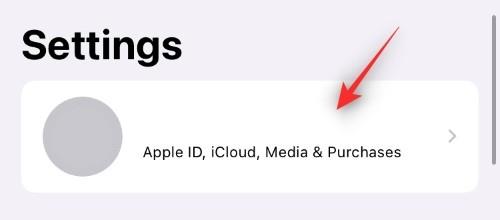
ตอนนี้แตะที่ 'การสมัคร'

เลื่อนลงไปที่รายการสมัครสมาชิก 'หมดอายุ' แล้วแตะการสมัครที่คุณต้องการต่ออายุ
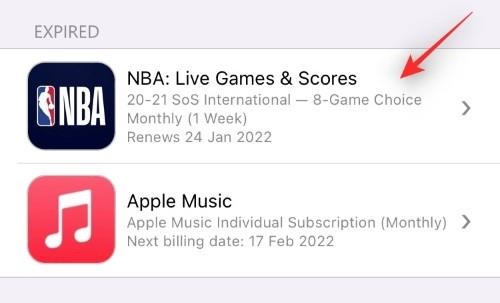
แตะและเลือกแผนการชำระเงินที่ต้องการซึ่งตรงกับความต้องการของคุณมากที่สุด
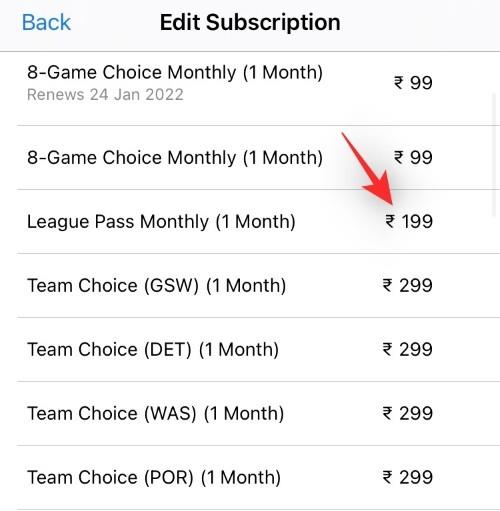
ตอนนี้แตะที่ 'สมัครสมาชิก' เพื่อเริ่มการชำระเงินของคุณ
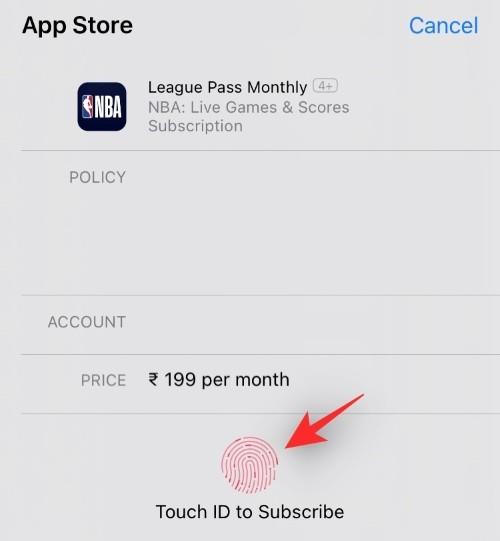
ยืนยันการชำระเงินขึ้นอยู่กับข้อกำหนดในภูมิภาคของคุณและคุณควรสมัครใช้บริการที่เลือกอีกครั้งในไม่ช้า
คุณสามารถเปลี่ยนแผนการชำระเงินสำหรับการสมัครสมาชิกได้หรือไม่?
ใช่ คุณสามารถเปลี่ยนแผนการชำระเงินสำหรับการสมัครสมาชิกบางรายการได้อย่างง่ายดาย โดยขึ้นอยู่กับความต้องการของคุณ ทำตามคำแนะนำด้านล่างเพื่อเริ่มต้นใช้งาน
วิธีเปลี่ยนแผนการชำระเงิน
เปิดแอป "การตั้งค่า" แตะ Apple ID ของคุณที่ด้านบน
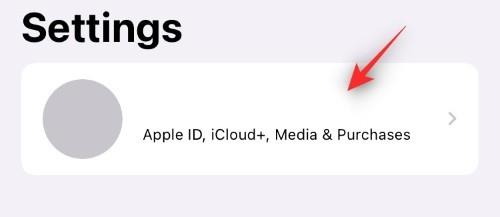
ตอนนี้แตะที่ 'การสมัคร'

แตะและเลือกบริการสมัครสมาชิกที่คุณต้องการเปลี่ยนแผน
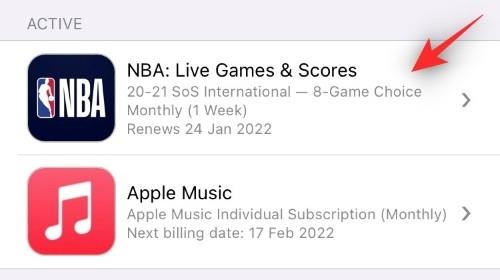
แผนการสมัครสมาชิกทั้งหมดที่มีอยู่ในภูมิภาคของคุณควรแสดงบนหน้าจอของคุณแล้ว คุณสามารถแตะและเลือกอันใหม่ที่คุณต้องการใช้
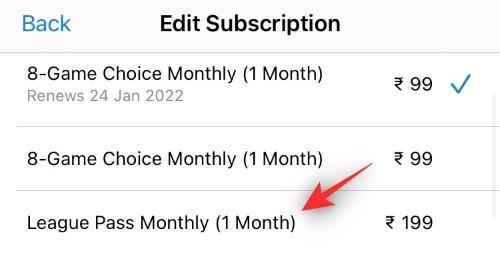
ตอนนี้แตะที่ 'สมัครสมาชิก' หรือใช้ TouchID หรือ FaceID ของคุณเพื่อเริ่มการชำระเงิน
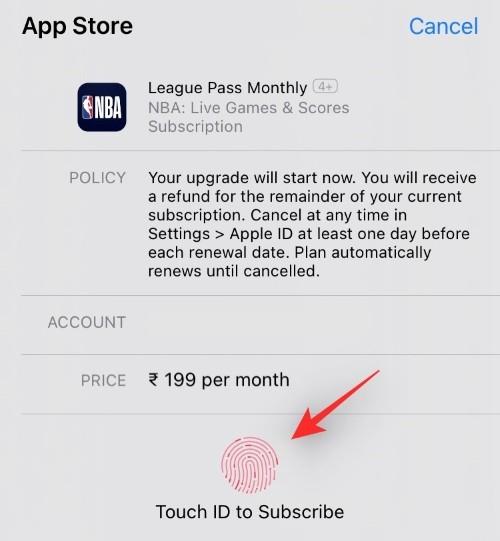
ตอนนี้คุณจะถูกเปลี่ยนเส้นทางเพื่อยืนยันการชำระเงินขึ้นอยู่กับภูมิภาคของคุณ เพียงยืนยันการชำระเงินแล้วคุณจะเห็นการเปลี่ยนแปลงปรากฏขึ้นในไม่ช้า
คุณสามารถสมัครทดลองใช้งานฟรีได้หรือไม่?
ใช่ หากแอปเสนอให้ทดลองใช้ฟรี คุณสามารถใช้คำแนะนำด้านล่างเพื่อสมัครสมาชิกได้ฟรี อย่างไรก็ตาม หากคุณตัดสินใจที่จะไม่ใช้บริการระหว่างช่วงทดลองใช้งาน ขอแนะนำให้คุณยกเลิกอย่างน้อย 24 ชั่วโมงก่อนวันเรียกเก็บเงินเพื่อหลีกเลี่ยงการถูกเรียกเก็บเงิน คุณสามารถใช้คำแนะนำด้านบนเพื่อยกเลิกการสมัครทดลองใช้ฟรีจาก iPhone
วิธีสมัครสมาชิกเพื่อทดลองใช้งานฟรี
ไม่มีวิธีการเฉพาะในการดำเนินการดังกล่าว แต่แอปที่เกี่ยวข้องควรมีลิงก์ "ทดลองใช้ฟรี" ภายในแอป การคลิกลิงก์นี้จะช่วยให้คุณแสดงป๊อปอัปการสมัครรับข้อมูลฟรี จากนั้นคุณก็สามารถแตะ "สมัครรับข้อมูล" เพื่อสมัครรับข้อมูลรุ่นทดลองใช้ฟรีได้
มาดู Apple TV+ เป็นตัวอย่าง ต่อไปนี้คือวิธีที่คุณสามารถใช้ประโยชน์จากการสมัครสมาชิกแบบทดลองใช้งานบนอุปกรณ์ของคุณได้ เปิด แอป Apple TVบน iPhone ของคุณแล้วแตะ "เริ่มทดลองใช้ฟรี" แตะที่ 'สมัครสมาชิก' เพื่อยืนยันการเลือกของคุณ
วิธีจัดการการชำระเงินแผนพื้นที่จัดเก็บข้อมูล iCloud ของคุณ
หากคุณสมัครใช้แผนบริการพื้นที่จัดเก็บข้อมูล iCloud การสมัครรับข้อมูลจะไม่แสดงในแอปการตั้งค่าหรือ App Store คุณสามารถใช้คำแนะนำด้านล่างแทนเพื่อช่วยยกเลิกการสมัครสมาชิกได้
เปิดแอป "การตั้งค่า" แล้วแตะ Apple ID ของคุณที่ด้านบน
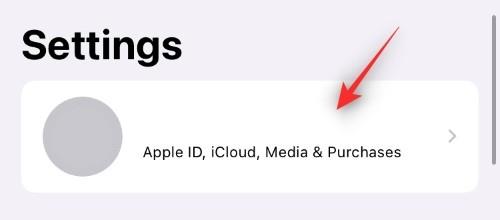
ตอนนี้แตะที่ 'iCloud'
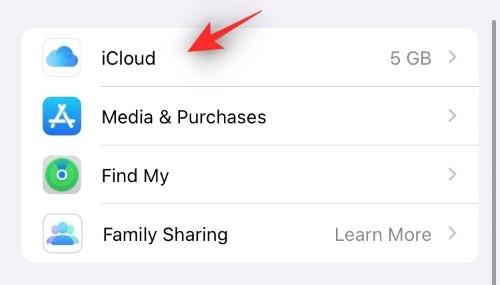
แตะที่ 'จัดการที่เก็บข้อมูล' หรือ 'ที่เก็บข้อมูล iCloud'
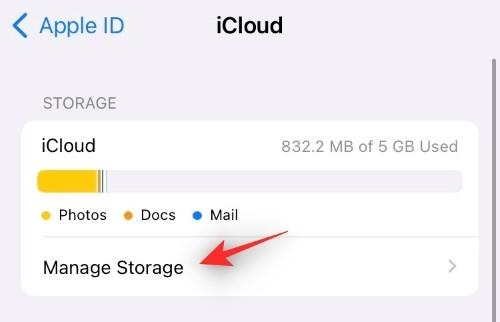
เลือก 'เปลี่ยนแผนการจัดเก็บ'
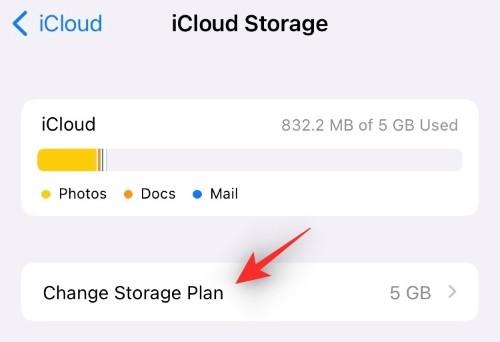
แตะที่ 'ตัวเลือกดาวน์เกรด'
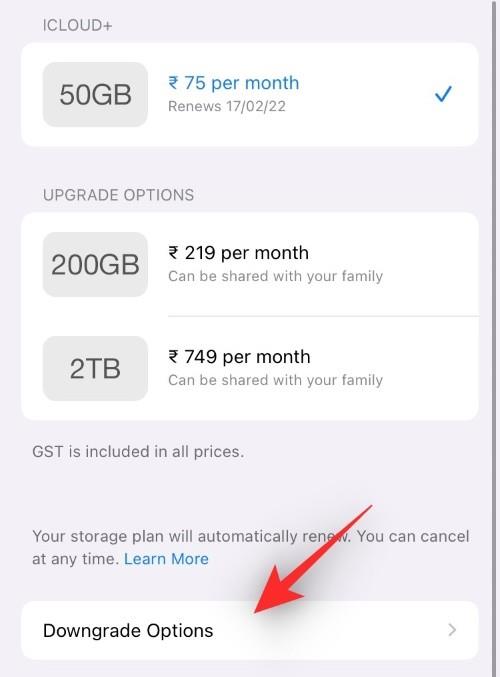
ยืนยันตัวตนของคุณเมื่อได้รับแจ้ง
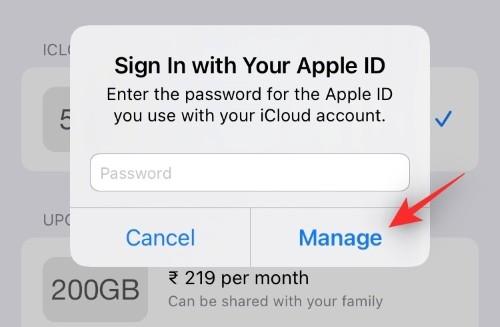
ตอนนี้แตะที่ 'ฟรี' เป็นแผนบริการพื้นที่เก็บข้อมูล iCloud ใหม่ของคุณ
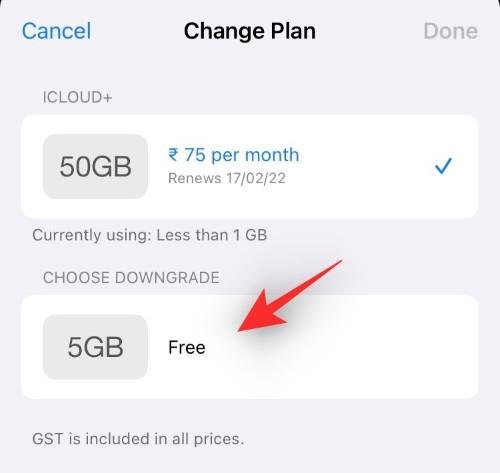
แตะ "เสร็จสิ้น" ที่มุมขวาบน
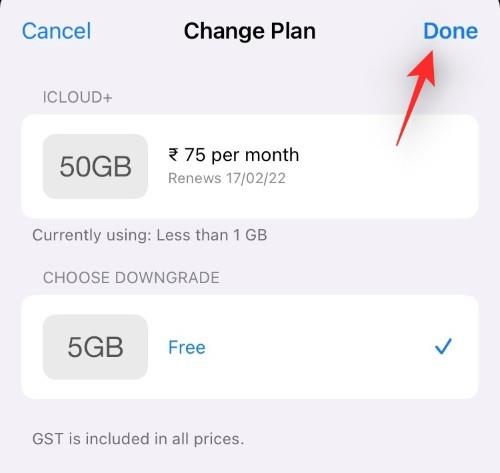
แค่นั้นแหละ! ตอนนี้คุณได้ยกเลิกการสมัครสมาชิกของคุณและสมัครแผนบริการพื้นที่เก็บข้อมูล iCloud ฟรีขนาด 5GB
คำถามที่พบบ่อย
แม้ว่าที่เดียวสำหรับจัดการการสมัครรับข้อมูลทั้งหมดของคุณจะเป็นข้อตกลงที่ค่อนข้างดี แต่ก็ยังมาพร้อมกับคำถามที่พอใช้ได้ ต่อไปนี้คือคำถามที่พบบ่อยบางส่วนเพื่อช่วยให้คุณเร่งความเร็วได้อย่างง่ายดาย
เมื่อใดจึงจะยกเลิกการทดลองใช้โดยไม่ถูกเรียกเก็บเงิน?
คุณควรยกเลิกการทดลองใช้ 24 ชั่วโมงก่อนวันที่เรียกเก็บเงินเพื่อหลีกเลี่ยงการถูกเรียกเก็บเงิน ตัวอย่างเช่น หากคุณมีการทดลองใช้ Apple TV+ 7 วันโดยเริ่มตั้งแต่วันที่ 1 มกราคม คุณควรยกเลิกภายในวันที่ 6 มกราคมเพื่อหลีกเลี่ยงการเรียกเก็บเงิน นอกจากนี้ บริการบางอย่างยังถือว่ากำหนดเวลาหรือวันที่เป็นวันที่เรียกเก็บเงินซึ่งคุณควรคำนึงถึงด้วย รายละเอียดทั้งหมดนี้จะมีให้เมื่อสมัครและยกเลิกการทดลองใช้
ฉันสามารถใช้การสมัครสมาชิกที่ยกเลิกได้นานแค่ไหน?
หากคุณชำระค่าสมัครสมาชิกแล้ว คุณจะสามารถใช้แอปหรือบริการได้จนถึงวันที่เรียกเก็บเงินครั้งถัดไป อย่างไรก็ตาม หากคุณสมัครทดลองใช้ฟรี การสมัครของคุณจะถูกยกเลิกทันที แม้ว่าบางแอปจะอนุญาตให้คุณทดลองใช้งานได้จนกว่าจะสิ้นสุด แต่แอปนี้หาได้ยากและเป็นแอปเฉพาะ
ไม่พบการสมัครของคุณ?
หากคุณต้องการยกเลิกการสมัครรับแต่ไม่เห็นการสมัครรับในรายการ ให้ลองดำเนินการดังนี้:
หากคุณยังคงไม่พบการสมัครรับข้อมูลของคุณ และแน่ใจว่าคุณได้สมัครรับข้อมูลผ่าน Apple ID ของคุณแล้ว เราขอแนะนำให้คุณติดต่อกับทีมสนับสนุนโดยใช้ลิงก์นี้
ฉันสามารถยกเลิกการสมัครสมาชิกของสมาชิกในครอบครัวได้หรือไม่
ขออภัย คุณไม่สามารถยกเลิกการสมัครสมาชิกของสมาชิกในครอบครัวที่เพิ่มเข้ามาได้
สามารถสมัครทดลองใช้ฟรีอีกครั้งได้หรือไม่
ไม่ การทดลองใช้เมื่อยกเลิกจะหมดอายุ อย่างไรก็ตาม บริการบางอย่างอาจอนุญาตให้คุณเข้าร่วมได้อีกครั้งเมื่อคุณติดต่อกับทีมสนับสนุน
ฉันสามารถใช้อุปกรณ์อื่นเพื่อยกเลิกการสมัครสมาชิกของฉันได้หรือไม่?
ได้ คุณสามารถยกเลิกการสมัครสมาชิกของคุณจากอุปกรณ์ต่อไปนี้ได้ และตราบใดที่คุณสมัครสมาชิกผ่าน Apple ID เดียวกัน
เราหวังว่าโพสต์นี้จะช่วยให้คุณยกเลิกการสมัครสมาชิกของคุณได้อย่างง่ายดาย หากคุณประสบปัญหาใด ๆ หรือมีคำถามเพิ่มเติม โปรดทิ้งไว้ในส่วนความคิดเห็นด้านล่าง
ที่เกี่ยวข้อง:
คุณต้องการกำหนดการประชุมที่เกิดขึ้นซ้ำใน MS Teams กับสมาชิกในทีมเดียวกันหรือไม่? เรียนรู้วิธีการตั้งค่าการประชุมที่เกิดขึ้นซ้ำใน Teams.
เราจะแสดงวิธีการเปลี่ยนสีที่เน้นข้อความสำหรับข้อความและฟิลด์ข้อความใน Adobe Reader ด้วยบทแนะนำแบบทีละขั้นตอน
ในบทแนะนำนี้ เราจะแสดงให้คุณเห็นวิธีการเปลี่ยนการตั้งค่า Zoom เริ่มต้นใน Adobe Reader.
Spotify อาจจะน่ารำคาญหากมันเปิดขึ้นมาโดยอัตโนมัติทุกครั้งที่คุณเริ่มเครื่องคอมพิวเตอร์ ปิดการเริ่มต้นอัตโนมัติโดยใช้ขั้นตอนเหล่านี้.
หาก LastPass ไม่สามารถเชื่อมต่อกับเซิร์ฟเวอร์ ให้ล้างแคชในเครื่อง ปรับปรุงโปรแกรมจัดการรหัสผ่าน และปิดการใช้งานส่วนขยายของเบราว์เซอร์ของคุณ.
Microsoft Teams ไม่รองรับการส่งประชุมและการโทรไปยังทีวีของคุณโดยตรง แต่คุณสามารถใช้แอพการสะท้อนหน้าจอได้
ค้นพบวิธีแก้ไขรหัสข้อผิดพลาด OneDrive 0x8004de88 เพื่อให้คุณสามารถเริ่มต้นใช้งานการจัดเก็บข้อมูลในคลาวด์ของคุณอีกครั้ง
สงสัยว่าจะรวม ChatGPT เข้ากับ Microsoft Word ได้อย่างไร? คู่มือนี้จะแสดงให้คุณเห็นวิธีการทำเช่นนั้นโดยใช้ ChatGPT สำหรับ Word add-in ใน 3 ขั้นตอนง่ายๆ.
รักษาแคชให้เป็นระเบียบในเบราว์เซอร์ Google Chrome ของคุณด้วยขั้นตอนเหล่านี้.
ตอนนี้ยังไม่สามารถปิดการตั้งคำถามแบบไม่ระบุชื่อใน Microsoft Teams Live Events ได้ แม้แต่ผู้ที่ลงทะเบียนยังสามารถส่งคำถามแบบไม่ระบุชื่อได้.






